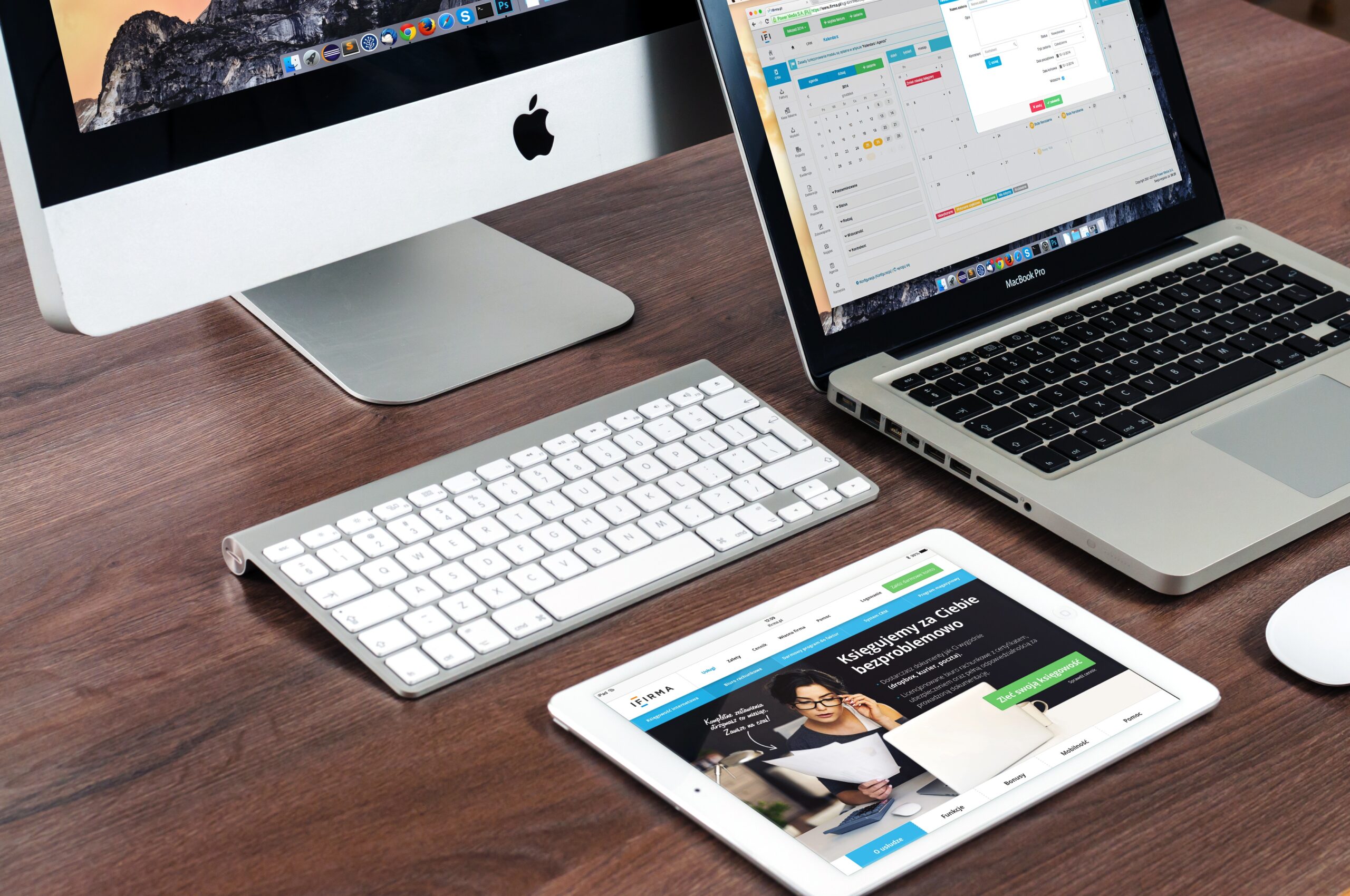今や外出時の必須ツールとなった「Googleマップ」。目的地へのナビゲーションはもちろん、周辺のレストラン検索や、友人と位置情報を共有するなど、さまざまな便利機能が搭載されています。しかし、「地図を見るだけしか使っていない」「もっと活用したいけど使い方がわからない」という方も多いのではないでしょうか。この記事では、Googleマップの基本的な使い方から、知っていると役立つ便利機能までをわかりやすく解説します。この記事を読むことで、あなたの外出や旅行がさらに快適になるでしょう。
Googleマップとは?基本機能をおさらい
Googleマップは、Googleが提供する無料の地図サービスです。パソコン、スマホ、タブレットなど、さまざまなデバイスで利用でき、世界中の地図情報を検索したり、目的地までのルートを確認したりすることができます。
主な機能には次のようなものがあります。
- 地図検索
- 経路案内(車、徒歩、自転車、公共交通機関)
- ストリートビューで現地の様子を確認
- 周辺施設(レストラン、コンビニ、ATMなど)の検索
- 位置情報の共有
- 保存リストの作成
それでは、具体的な使い方を見ていきましょう。
目的地を検索する方法
Googleマップを開いたら、画面上部にある検索バーに行きたい場所の名前や住所を入力します。例えば「東京タワー」と入力して検索すると、地図上にピンが立ち、詳細情報が表示されます。
検索時のポイントは次のとおりです。
- 施設名や建物名がわからない場合は、カテゴリ検索も可能(例:「カフェ 渋谷」)
- 正確な住所がわかれば、より正確な位置にピンが立つ
- 「近くの〇〇」で周辺施設をまとめて探すこともできる
検索結果をタップすれば、さらに営業時間やレビューなどもチェック可能です。
ナビ機能でルート案内を活用する
Googleマップの目玉機能が「ナビゲーション」です。
目的地を検索したあと、「経路」ボタンをタップすると、現在地からのルートが自動で表示されます。さらに、移動手段を選ぶことで、最適なルートが表示されます。
選べる移動手段は次のとおりです。
- 車
- 徒歩
- 自転車
- 電車やバスなどの公共交通機関
車の場合、リアルタイムの交通状況(渋滞情報)も考慮してルートが提案されるため、時間短縮にもつながります。案内開始ボタンを押すと、音声ガイド付きでナビをしてくれるので、運転中でも安心です。
ストリートビューで現地の様子を確認する
目的地周辺の状況を事前にチェックできるのが「ストリートビュー」です。
使い方は簡単で、地図上の場所を長押ししてピンを立て、「ストリートビュー」ボタンを押すだけ。360度ぐるっと周囲を見渡すことができるので、建物の外観や周辺の雰囲気も事前に確認できます。
初めて訪れる場所や、待ち合わせの目印を探したい時に非常に便利な機能です。
周辺の施設を検索する方法
Googleマップでは、現在地や目的地の「周辺検索」も簡単に行えます。
例えば、「カフェ」「コンビニ」「ATM」「ガソリンスタンド」など、カテゴリを選択するだけで、近くの施設が一覧で表示されます。さらに、レビューや営業時間、混雑状況もチェックできるため、比較しながら選ぶことが可能です。
旅行先でレストランを探すときや、急にATMが必要になったときなどにも非常に役立ちます。
位置情報を共有する方法
友人や家族と「今どこにいるか」を共有したい時にも、Googleマップは活躍します。
【位置情報共有の手順】
- Googleマップアプリを開く
- 右上の自分のアイコンをタップ
- 「現在地を共有」を選択
- 共有したい相手を選ぶ
- 共有時間を設定して送信
これにより、相手のGoogleマップ上にリアルタイムで自分の位置が表示されます。待ち合わせ時や、旅行中に迷子になった時にも安心ですね。
地図にお気に入りの場所を保存する
気に入ったお店や、また行きたい場所は「保存」機能を使うと便利です。
保存方法は次の通りです。
- 場所を検索して選択
- 「保存」ボタンを押す
- リスト(行きたい場所・お気に入り・旅行先など)を選択
保存した場所は、後から簡単にリストから呼び出せるため、旅行の計画や、グルメ巡りの際にも活用できます。
自分だけの「行きたい場所リスト」を作る感覚で使ってみましょう。
オフラインマップでデータ通信量を節約する方法
海外旅行やデータ通信量を抑えたい時には、「オフラインマップ」機能が便利です。
あらかじめ地図をダウンロードしておけば、インターネット接続がなくても地図を閲覧でき、ルート検索も可能になります。
【オフラインマップのダウンロード手順】
- Googleマップを開く
- ダウンロードしたいエリアを表示
- メニューから「オフラインマップ」を選択
- 「自分の地図を選択」をタップして範囲を決め、ダウンロード
通信制限が心配な方や、電波状況が悪い場所への旅行には特におすすめです。
よくあるトラブルと対処法
Googleマップ使用中にありがちなトラブルと、その対処方法も押さえておきましょう。
- GPSがうまく機能しない場合
→ スマホの位置情報設定がオンになっているか確認しましょう。建物内や地下では精度が落ちることもあります。 - ナビ中にアプリが落ちる場合
→ アプリのアップデートを確認し、古いバージョンでないかチェックしましょう。また、端末の再起動も有効です。 - 道が古い情報のまま
→ Googleマップは常に更新されていますが、都市開発の速いエリアでは情報が追いつかないこともあります。最新の情報が必要なら、別の地図アプリも併用するのがおすすめです。
トラブル時の基本は、焦らず「再起動」「アプリ更新」「設定確認」の三段階を試すことです。
まとめ|Googleマップを使いこなして、もっと快適な移動を!
Googleマップは単なる地図アプリではありません。ナビ機能、周辺施設検索、ストリートビュー、位置情報共有、オフラインマップなど、使いこなすことで、日常生活から旅行まで、あらゆる場面で大きな助けとなります。
最初は「地図を見る」だけでも十分ですが、少しずつ便利機能を取り入れていくと、外出がもっとスムーズに、もっと楽しくなるでしょう。この記事を参考に、ぜひGoogleマップをフル活用してみてください!